Esercizio - Gestione di un connettore personalizzato con criteri di prevenzione della perdita dei dati
In questo esercizio si gestirà un connettore personalizzato nei criteri DLP. La prima parte dell'esercizio consiste nella pubblicazione di un connettore personalizzato da GitHub. Dopo la distribuzione del connettore personalizzato, lo si aggiungerà ai criteri DLP usando i cmdlet PowerShell forniti da Microsoft.
Pubblicazione di un connettore personalizzato
Il connettore personalizzato che verrà distribuito è un connettore di esempio di Gruppi di Office 365 disponibile nel repository GitHub di Microsoft.
Per installare il connettore personalizzato, effettuare i seguenti passaggi:
Accedere al repository GitHub di Microsoft Power Platform in un Web browser.
Selezionare il pulsante Code e quindi il collegamento Download ZIP. Prendere nota del percorso di salvataggio del file ZIP.

Individuare il file ZIP scaricato. Fare clic con il pulsante destro del mouse sul file in Esplora risorse e scegliere Estrai tutto.
Passare alla cartella estratta e aprire la cartella PowerPlatformConnectors-dev.
Aprire la cartella custom-connectors.
Aprire la cartella Office365Groups.
Prendere nota del percorso del file apiDefinition.swagger.json. Sarà necessario quando si crea il connettore personalizzato nei passaggi successivi.
Passare a Power Automate Maker Portal in un Web browser ed eseguire l'accesso.
Dalla selezione dell'ambiente scegliere quello creato nel primo modulo di questo percorso di apprendimento. Nel primo modulo si è creato un ambiente denominato Development. Se si seleziona questo ambiente, il connettore personalizzato verrà distribuito solo in questo ambiente e non sarà disponibile nell'ambiente predefinito.
Nel riquadro di spostamento di sinistra espandere Dati e quindi selezionare Connettori personalizzati.
Selezionare + Nuovo connettore personalizzato e quindi Importa un file OpenAPI.
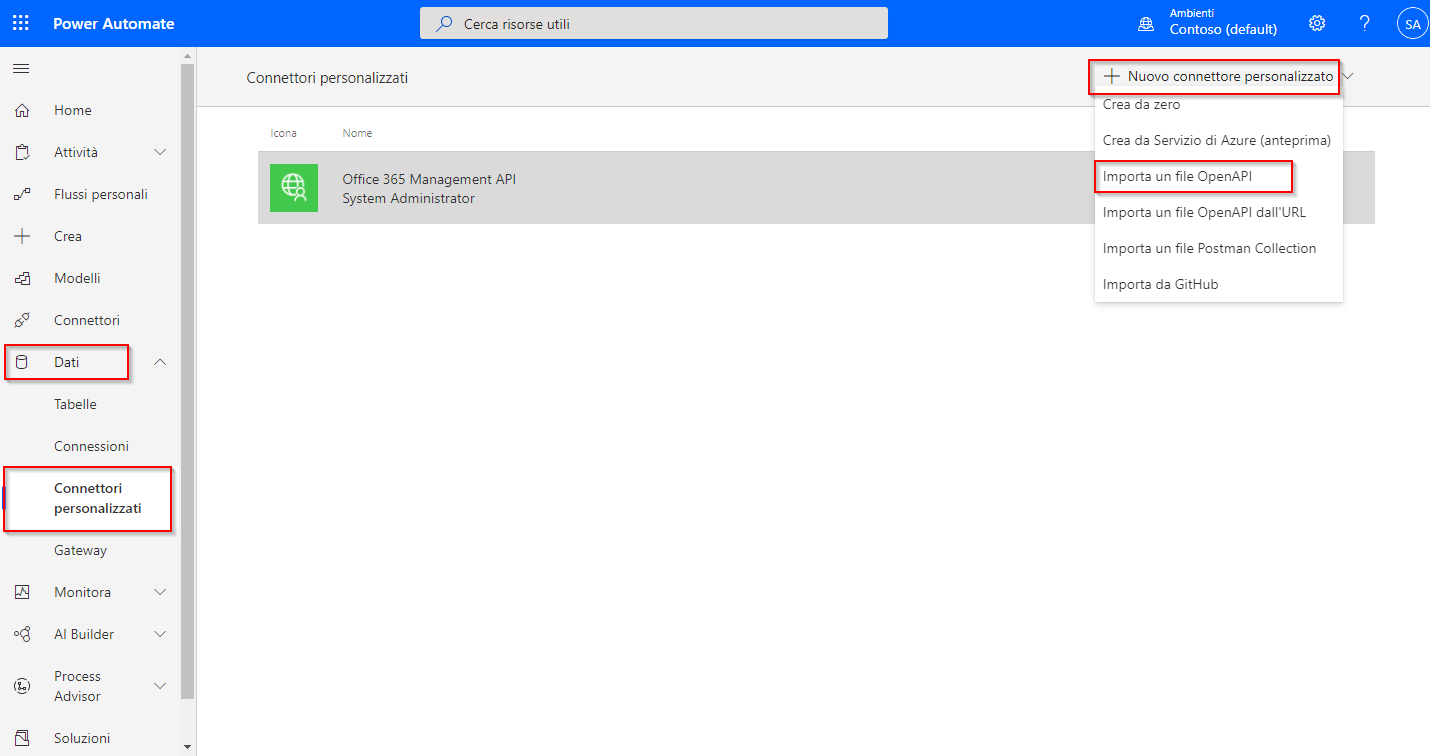
Immettere Custom Office 365 Groups nella colonna Nome del connettore. Nella colonna Importa un file OpenAPI immettere apiDefinition.swagger.json, selezionare il pulsante Importa e quindi selezionare Continua. Questo è il file individuato nel passaggio 7 di questo esercizio.

Si visualizzerà la creazione guidata del server di pubblicazione del connettore personalizzato. Non è necessario eseguire azioni nella scheda Generale.
Selezionare la scheda Sicurezza e quindi il tipo di autenticazione Nessuna autenticazione.
Poiché non sono necessarie altre azioni nelle schede Definizione o Test, selezionare il collegamento Crea connettore per pubblicare il connettore.
Nell'angolo superiore sinistro appare brevemente un messaggio indicante che il connettore personalizzato è ora pubblicato. Selezionare l'etichetta Chiudi per completare la pubblicazione del connettore personalizzato.
A questo punto, il connettore personalizzato è disponibile all'interno dell'esperienza Connettori personalizzati.
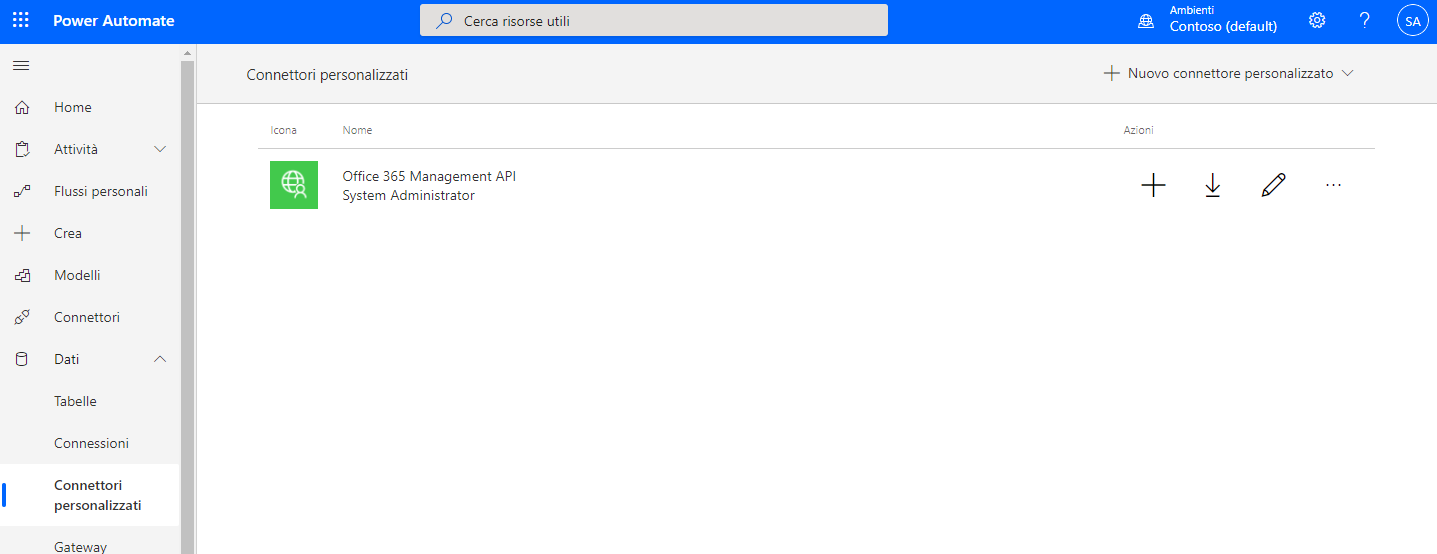
La pubblicazione del connettore personalizzato è stata completata. Nell'argomento successivo si gestirà questo connettore personalizzato nei criteri di prevenzione della perdita dei dati.
Gestione di un connettore personalizzato nei criteri di prevenzione della perdita dei dati
Attualmente, non è possibile gestire un connettore personalizzato tramite l'esperienza DLP dell'interfaccia di amministrazione di Power Automate senza alcuna azione amministrativa. In questa sezione si useranno i cmdlet di PowerShell per Microsoft Power Apps e Power Automate per amministratori.
Per aggiungere un connettore personalizzato ai criteri di prevenzione della perdita dei dati, è necessario recuperare alcuni identificatori univoci per il connettore personalizzato e i criteri di prevenzione della perdita dei dati per specificarli come input quando si aggiunge il connettore personalizzato. Questi passaggi sono disponibili anche nella sezione seguente.
Nota
Prima di provare le azioni seguenti, assicurarsi di soddisfare i prerequisiti descritti in precedenza in questo modulo.
Avviare Windows PowerShell e selezionare Esegui come amministratore.
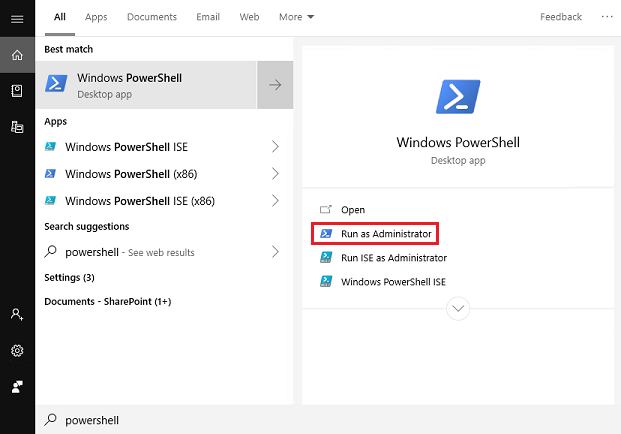
Importare i moduli necessari usando i comandi seguenti:
Install-Module -Name Microsoft.PowerApps.Administration.PowerShell
Install-Module -Name Microsoft.PowerApps.PowerShell -AllowClobber
Se è necessario accettare la modifica al valore InstallationPolicy del repository, accettare [A] Yes to all modules immettendo A e quindi premendo INVIO per ogni modulo.
Elencare tutti i criteri di prevenzione della perdita dei dati eseguendo il seguente comando nello strumento da riga di comando Windows PowerShell: Get-AdminDlpPolicy.

Nota
A questo punto è necessario immettere le credenziali. Verificare che le credenziali usate dispongano delle autorizzazioni di amministratore dell'ambiente o del tenant.
Si visualizzerà un elenco dei criteri di prevenzione della perdita dei dati. Cercare i criteri di prevenzione della perdita dei dati creati nel modulo precedente. Quando si individuano i criteri, copiare PolicyName, rappresentato come GUID, in un editor di testo come Blocco note.

A questo punto è necessario recuperare altri dettagli sul connettore personalizzato. A tale scopo, immettere Get-AdminPowerAppConnector nello strumento da riga di comando Windows PowerShell. Una volta restituiti i risultati, copiare i valori ConnectorName e ConnectorId in un editor di testo.

Immettere Add-CustomConnectorToPolicy nello strumento da riga di comando Windows PowerShell.
Quando richiesto, specificare il valore PolicyName copiato nel passaggio 5.
Specificare il valore ConnectorName copiato nel passaggio 6.
Specificare il valore GroupName di hbi per inserirlo nel gruppo di dati Solo dati aziendali. Usare lbi se si vuole inserire il connettore personalizzato nel gruppo di dati Dati aziendali non consentiti.
Specificare il valore ConnectorId copiato nel passaggio 6.
È ora necessario specificare un valore ConnectorType. Fornire un valore di Microsoft.PowerApps/apis.
Il comando verrà eseguito e presenterà uno stato Code con valore 200 e Description con valore OK.
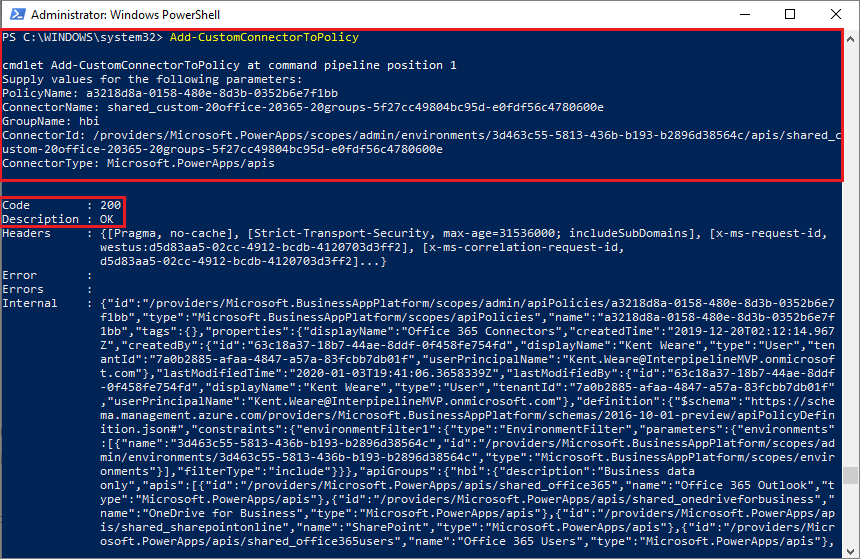
Verificare che il connettore personalizzato sia gestibile tramite i criteri di prevenzione della perdita dei dati passando all'interfaccia di amministrazione di Power Automate, quindi esplorare i criteri di prevenzione della perdita dei dati Connettori di Office 365 per assicurarsi che il connettore personalizzato sia visibile nel gruppo di dati Solo dati aziendali. È ora possibile gestire il connettore personalizzato in modo analogo a qualsiasi altro connettore.
Nota
Attualmente, non è possibile rinominare il connettore personalizzato da questa esperienza.